Molte persone hanno sentito che esiste un bios su un laptop o un computer. Perché è necessario e come affrontarlo, leggi l'articolo.
Perché è necessario il bios
In qualsiasi laptop o computer, il BIOS è responsabile della comunicazione con qualsiasi dispositivo. Si avvia anche prima che lo schermo si accenda e richieda eventuali azioni dell'utente.
Il suo scopo principale è il collaudo iniziale dell'apparecchiatura, la determinazione della sua composizione e la configurazione dei parametri interni. Per modificare manualmente alcune impostazioni di sistema nel BIOS su un laptop o un computer, è disponibile un menu speciale. Ma se lo inserisci nel computer abbastanza semplicemente (di solito il tasto CANC sulla tastiera, premuto all'avvio), a volte i produttori di opzioni per computer portatili lo cambiano in un altro.
Questo perché i dispositivi portatili sono spesso più sensibili alla modifica di alcuni parametri. Ad esempio, quelli relativi al sistema di raffreddamento del dispositivo. I loro valori errati possono portare al suo fallimento.
Quindi perché usare questo menu se spesso possono danneggiare un dispositivo molto costoso? Solo in esso puoi cambiare cose come la sequenza di dispositivi da cui viene caricato il sistema operativo. Ad esempio, per installarlo da un'unità flash o sd.
Come accedere al menu delle impostazioni del BIOS sui laptop HP
In effetti, l'apertura del menu delle impostazioni del BIOS di un produttore di laptop è legata a una chiave in tutti i loro modelli. In questo caso, HP non fa eccezione. Inserire il BIOS dei dispositivi mobili di questa azienda consente di tenere premuto il tasto F10 quando si accende il dispositivo.
Se questo metodo non funziona, puoi invece provare a utilizzare il pulsante ESC. Come accedere al menu BIOS in un laptop HP:
- Se il laptop è acceso, deve essere spento.
- Viene premuto il tasto F10 e, senza rilasciarlo, il pulsante di accensione. Ci sono casi in cui puoi entrare nel bios molto spesso premendo F10 dopo aver avviato il computer portatile.
Nota. Se F10 non ha funzionato e il sistema operativo è stato avviato, è necessario spegnere nuovamente il dispositivo mobile e provare a riavviarlo, ma tenendo già premuto il tasto ESC. Ci sono casi in cui è necessario premere ESC per la prima volta e già quando scompare il prompt del BIOS - F10.
C'è una piccola sfumatura. Sui modelli moderni, se è installato Windows 8 o 10, questo metodo potrebbe non funzionare. Ciò è dovuto al fatto che questi sistemi operativi utilizzano "avvio rapido", in cui la configurazione dei dispositivi viene eseguita dal sistema operativo Microsoft stesso. Se è ancora necessario accedere al programma di installazione iniziale, non è necessario spegnere il computer portatile, ma sovraccaricarlo dai sistemi operativi e nel momento in cui inizia dopo, fare clic su uno dei pulsanti già descritti.
È possibile disabilitare l'avvio rapido di Windows. Per fare ciò, premere il pulsante destro nel menu di avvio (di solito l'icona dalle caselle nell'angolo in basso a sinistra). Dalla finestra che appare, seleziona "Pannello di controllo" se hai Windows 8 o 8.1.
Quando si utilizza il sistema versione 10 di Microsoft, non esiste tale voce nel menu. Invece, usa le "Opzioni". Nel caso degli otto, la voce "Potenza" sarà interessante, ma tra le prime dieci in "Impostazioni di Windows" vanno al punto "Sistema", in cui selezionano "Modalità di alimentazione e sospensione" e già in "Impostazioni avanzate di potenza". Inoltre, tutte le azioni vengono eseguite allo stesso modo in tutte e tre. A sinistra, selezionare "Funzionamento pulsante di accensione". Qui, il segno di spunta viene rimosso con "Abilita avvio rapido (consigliato)". Premi "Salva": tutto, l'avvio rapido è disabilitato. È possibile sovraccaricare il laptop e accedere al BIOS.
A proposito, se sei troppo pigro per sfogliare il menu, puoi accelerare un po 'il lancio di questo elemento. Per fare ciò, premere il tasto "WIN" (quadrati sulla tastiera) e senza rilasciarlo "R". Viene visualizzata la finestra Esegui. In esso è necessario digitare il comando "powercfg.cpl", senza virgolette. Allora OK." Cosa fare dopo è già stato descritto in precedenza.
Se queste opzioni di avvio rapido sono inattive e non rispondono ai clic, fare clic sulla stessa pagina fino al punto "Modifica impostazioni attualmente non disponibili" (dove viene disegnato un piccolo scudo) aiuterà.
Utilizzando windows
C'è un'altra opzione, come aprire il BIOS su un computer portatile. Questo può essere fatto dal sistema operativo Windows stesso. È possibile farlo solo in queste condizioni, se il sistema installato ha una versione non inferiore a 8 e il BIOS del dispositivo mobile supporta UEFI (che viene eseguito in molti modelli ora prodotti). Per questo:
- Sul pulsante "Start", è necessario premere il pulsante destro del mouse.
- Nel menu che appare, seleziona "Opzioni".
- Sono interessati alla voce "Aggiornamento e sicurezza", in cui è necessario accedere alla sezione "Ripristino".
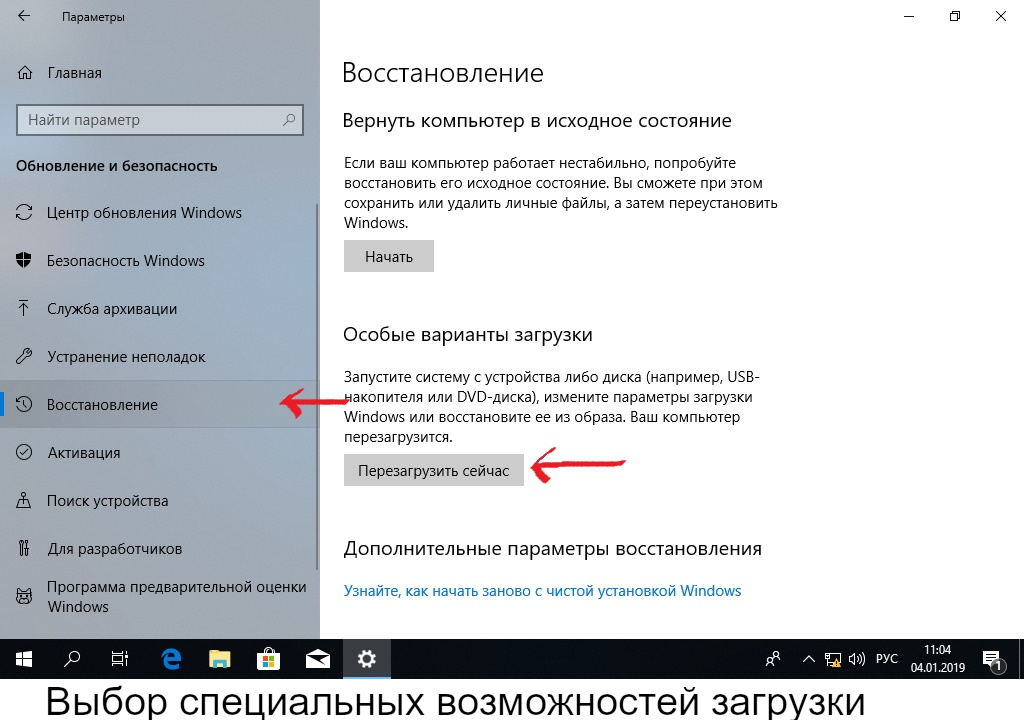
- Sulla destra ci sarà un pulsante "Riavvia ora", sul quale è necessario fare un clic.
- Windows verrà riavviato e all'avvio verrà visualizzata una finestra di selezione su uno sfondo blu con alcuni pulsanti. Interessato a quello che dice "Risoluzione dei problemi".
- Dopo aver fatto clic su di esso, si andrà al menu di diagnostica.
- Successivo "Opzioni avanzate"
- E dopo aver fatto clic selezionare "Impostazioni firmware UEFI".
Windows si riavvierà di nuovo e accederà immediatamente al BIOS.
Altre chiavi
Nel caso in cui nulla aiuti ad accedere al menu BIOS, puoi provare altre combinazioni di tasti all'avvio: F6, F10, F12. Sebbene il loro utilizzo sia più comune ai produttori di altre marche.




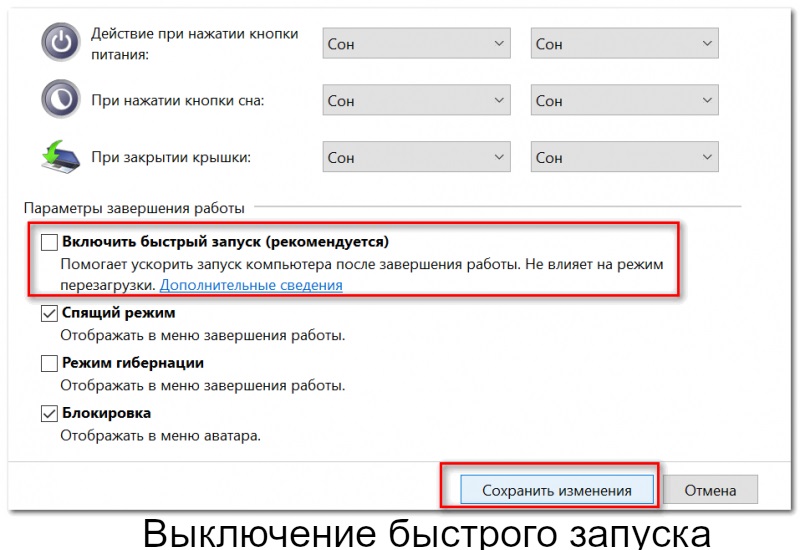

 Cosa fare se la tastiera non funziona sul laptop
Cosa fare se la tastiera non funziona sul laptop  Perché l'indicatore della batteria sul portatile lampeggia
Perché l'indicatore della batteria sul portatile lampeggia  Blocca e sblocca la tastiera su laptop di marche diverse
Blocca e sblocca la tastiera su laptop di marche diverse  Come controllare e testare una scheda video su un laptop
Come controllare e testare una scheda video su un laptop  Perché il laptop non si connette al Wi-Fi
Perché il laptop non si connette al Wi-Fi 

